Resumen: Es posible que necesite reproducir un video en bucle, al igual que una canción en su dispositivo portátil Android/iOS o reproductor multimedia. En realidad, principalmente te gusta reproducir un video en bucle. Esta publicación le mostrará formas simples de reproducir un video en bucle. Seguramente, si desea hacer que otros archivos de video se reproduzcan en Mac/PC, iPhone/iPad/iPod o dispositivos Android, puede encontrar soluciones efectivas aquí.
Es bastante normal que reproduzca una canción en su iPhone/iPad/iPod o teléfono Android. Si bien, en muchos casos, también desea reproducir un video en bucle, especialmente cuando encuentra un video musical de su cantante favorito.
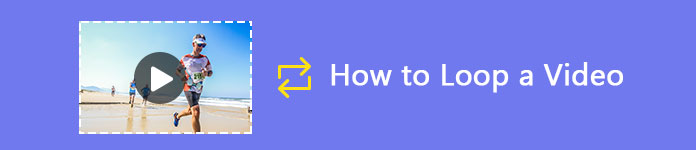
De hecho, en muchas ferias comerciales y eventos, también puede encontrar el video en bucle en una pantalla grande. Parece muy fácil hacer un bucle de vídeo. Pero no se ofrece ningún botón de bucle para que eso suceda. Ahora volvemos al punto clave, ¿realmente sabes como reproducir un video?
En la primera parte, le mostraremos cómo hacer un video en bucle. Si tienes la misma necesidad, sigue leyendo para encontrar lo que necesitas.
Si está navegando por varios videos en Internet y finalmente necesita reproducir un video en bucle, debe prestar atención a esta parte. Ya sea que desee hacer un bucle de video en Safari, Google Chrome, Firefox o IE, puede usar el siguiente método para hacerlo.
Paso 1 Navegue al sitio web y localice el video que desea repetir.
Paso 2 Haga clic con el botón derecho en el video para que surjan más opciones y configuraciones de reproducción. Elegir Red ISTE Loop Opción de la lista desplegable.
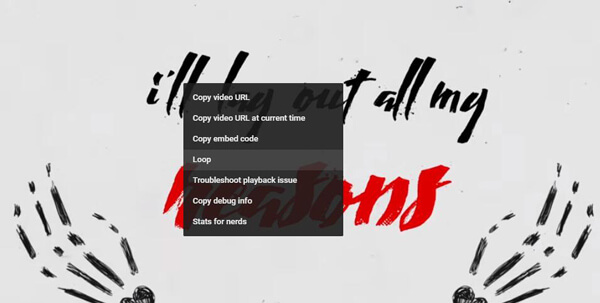
Esta operación hará que este video se repita. El sitio reproducirá automáticamente el video cuando finalice.
Varias aplicaciones de bucle de video en el mercado afirman que pueden ayudarlo a reproducir un video popular en un teléfono Android o dispositivo iOS como iPhone / iPad / iPod. En realidad, no necesita ninguno de ellos para hacer un bucle de video popular. La lista de reproducción popular juega un truco simple para reproducir un video.
Paso 1Encuentre el video que desea reproducir en bucle. Aquí tomamos como ejemplo la reproducción en bucle de un video popular en un teléfono Android.
Paso 2 Ubique y toque en el + botón debajo del video. Esta operación se crear una nueva lista de reproducción. Le sugerimos que ponga un video en la lista de reproducción.
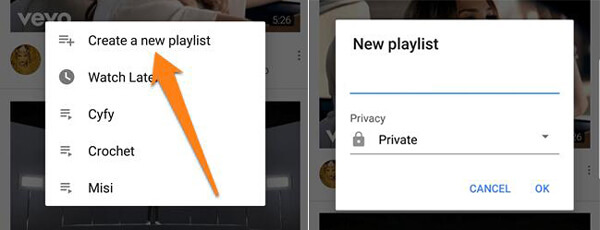
Paso 3 Toque el botón para volver a la interfaz principal. Luego toque su icono para ingresar a su cuenta personal. Aquí puede encontrar la nueva lista de reproducción que acaba de crear.
Paso 4 Toca el grande Juega botón para comenzar a repetir este video. Toque en el Flecha hacia abajo para encontrar el Red ISTE Loop icono. Tóquelo para iniciar el proceso de bucle.

Es posible que no encuentre el icono de bucle si es un usuario de iPhone/iPad/iPod. Pero la función de lista de reproducción aún hará un bucle de video. Debido a que solo hay un video en la lista de reproducción, reproducirá automáticamente el video una y otra vez.
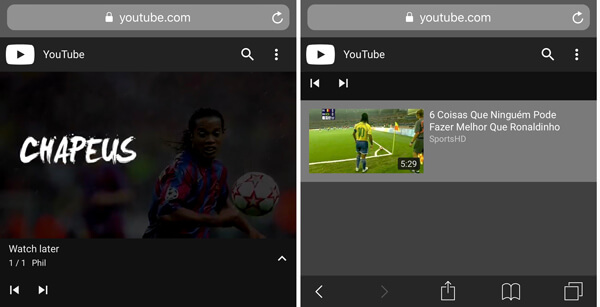
Para obtener más detalles o si desea encontrar algunas aplicaciones de bucle de video para dispositivos móviles, puede consultar la publicación aquí.
Si reproduce un video local en su computadora, puede confiar en la herramienta de reproducción de video en línea recomendada a continuación, Kapwing. Ahora puede tomar la siguiente guía para reproducir un video.
Paso 1 Abre tu navegador y ve a https://www.kapwing.com/. Cuando ingresa al sitio oficial de Kapwing, puede ver que aquí se proporcionan muchas características poderosas.
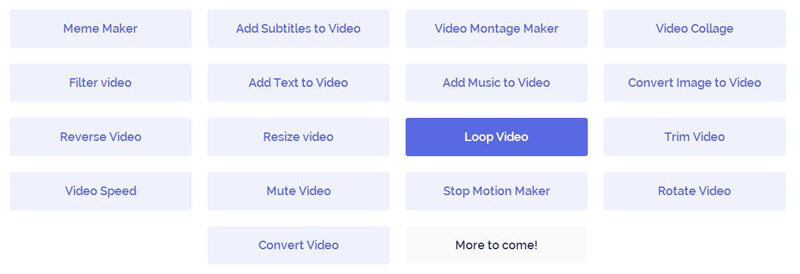
Por ejemplo, se le permite agregar subtítulos al video, agregar música al video, video inverso, video en bucle, recortar video, rotar video y así sucesivamente. Aquí tienes que haga clic en bucle de vídeo.
Paso 2 Después de hacer clic en Video en bucle, puede comenzar a repetir un video haciendo un bucle en esta nueva ventana. Como puede ver, puede reproducir un video local. Hacer clic en el botón "Cargar" lo ayudará a seleccionar un video local de su computadora.
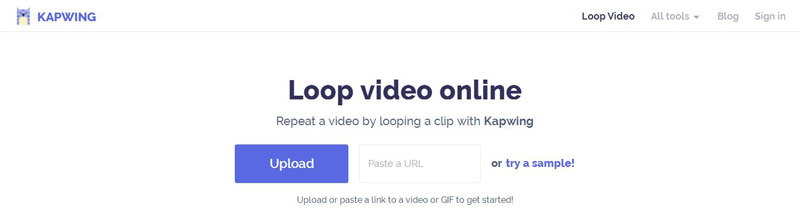
Paso 3 Puede reproducir un video en bucle 2/3/4/5/8/10 veces. Le permite recortar el video para hacer solo una parte del bucle de video. Además, puede agregar su marca de agua personal. Pero indica que el video de salida solo durará 10 segundos.
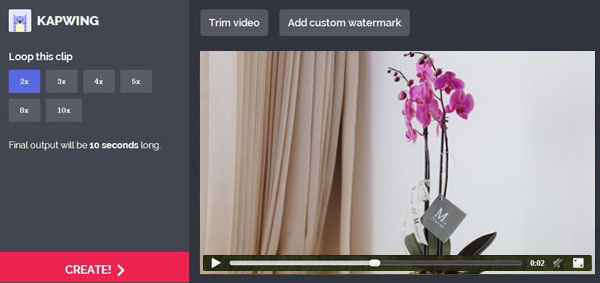
Paso 4 Haga clic en el grande Crear botón en la esquina inferior izquierda. Traerá al proceso de edición de video. Tomará un largo tiempo.
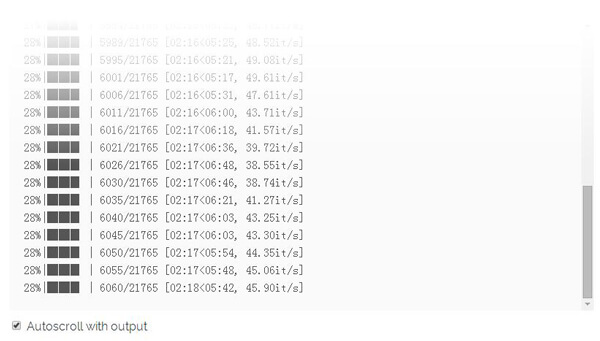
Paso 5 Cuando finalice el proceso, puede hacer clic en Download video botón para guardar este video en su computadora. Sin embargo, el video en bucle de salida se agrega automáticamente kapwing.com filigrana. Debe iniciar sesión en su cuenta si desea eliminar esta marca de agua.
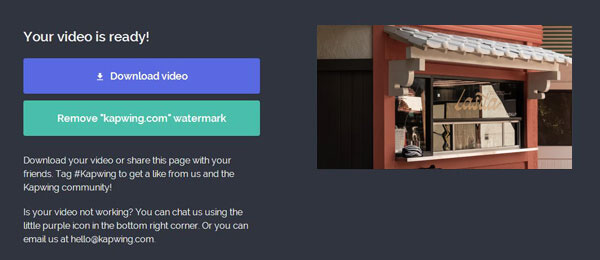
Debe admitir que reproducir un video en línea no es una buena opción. Además de la pérdida de tiempo, también hay muchas limitaciones y desventajas. Si realmente necesita repetir la reproducción de un video local, puede reproducir un video en VLC Media Player.
Después de leer esta publicación, podemos hacer fácilmente un bucle de video. Se ofrecen varias soluciones para ayudarlo a reproducir un video en una computadora y un dispositivo Android/iOS. Déjanos un mensaje si todavía tienes algún rompecabezas. Seguramente, si tiene alguna forma mejor de reproducir un video en bucle, díganoslo en el comentario.